Word 2016如何为文档建立索引
来源:网络收集 点击: 时间:2024-03-03【导读】:
索引是将文献上具有检索意义的事项按照一定方式有序编排起来以供检索,下面通过详细的步骤来进行讲解,如果感兴趣的话就赶紧来学习一下吧。工具/原料more软件:Word 216操作系统:Windows 10方法/步骤1/5分步阅读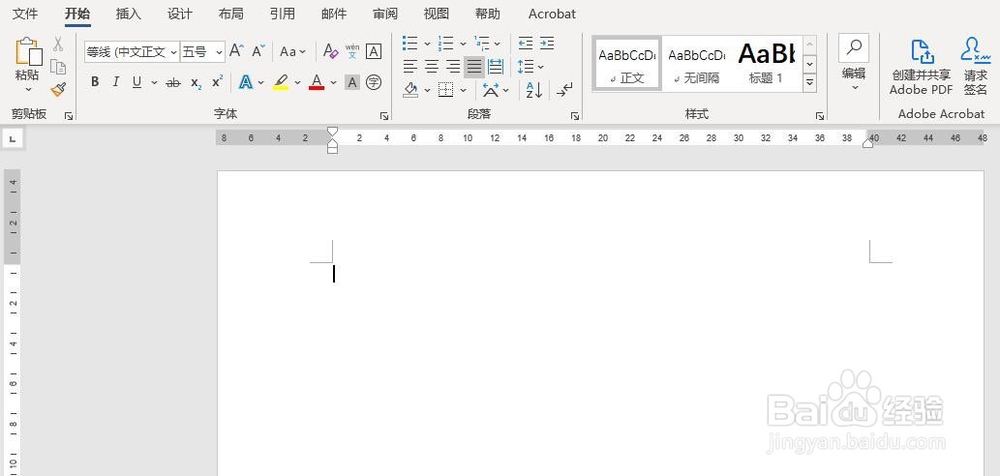
 2/5
2/5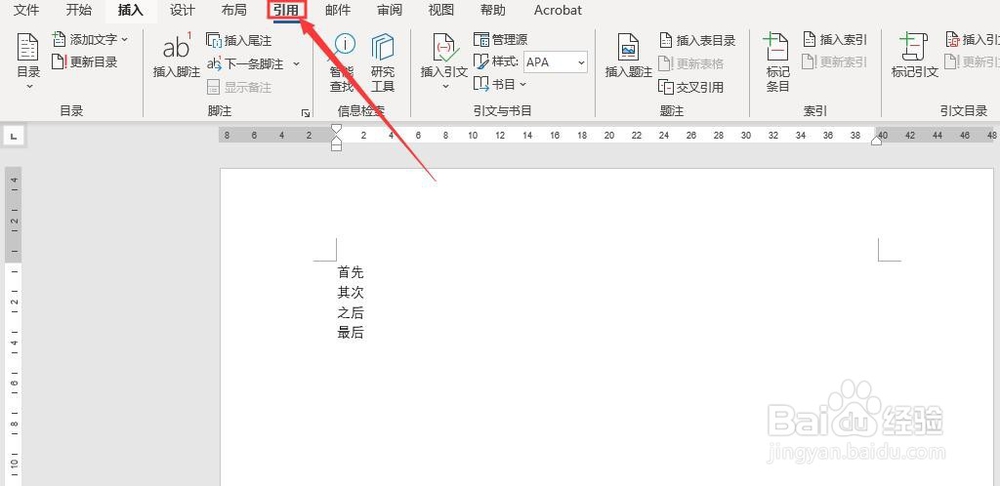 3/5
3/5
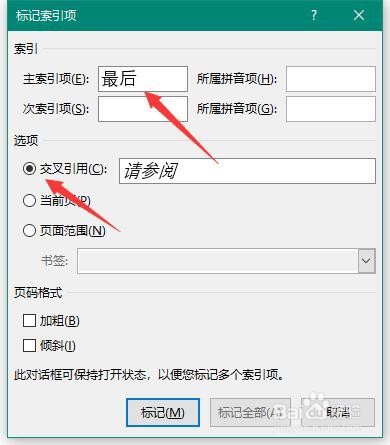 4/5
4/5
 5/5
5/5
 总结:1/1
总结:1/1 注意事项
注意事项
首先,打开Word 2016,新建一个空白的文档,输入文本内容
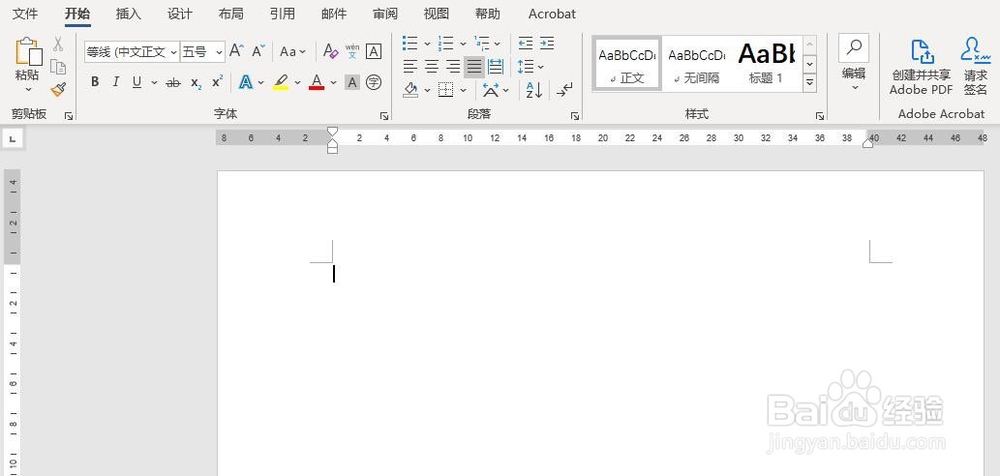
 2/5
2/5其次,点击菜单栏中的“引用”按钮
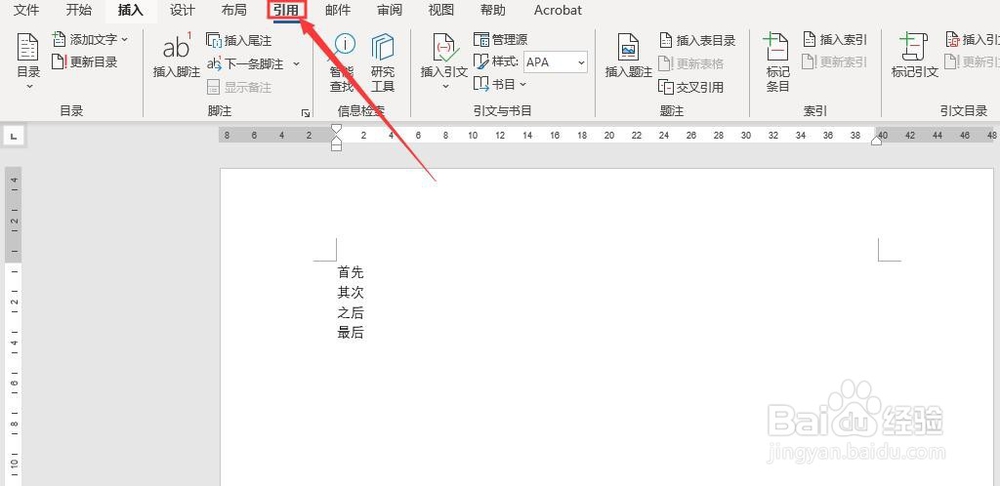 3/5
3/5之后,点击“索引”中的“标记条目”按钮,对需要索引的内容进行标记

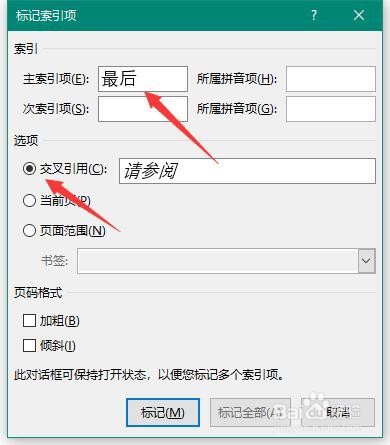 4/5
4/5再之后,点击“标记”按钮后,点击“插入索引”选项

 5/5
5/5最后,点击“索引”对话框中的“确定”按钮,最终插入索引的效果如图所示

 总结:1/1
总结:1/11、点开Word 2016,新建一个空白的文档
2、点击菜单栏中的“引用”按钮
3、点击“引用”中的“标记条目”按钮,标记索引内容
4、标记后,点击“索引”中的“插入索引”按钮
5、点击“索引”中的对话框即可完成索引的插入
 注意事项
注意事项Tips:建立索引前需要对索引的内容进行标记才能进行完成索引的插入。
WORD索引WORD插入索引WORD标记索引版权声明:
1、本文系转载,版权归原作者所有,旨在传递信息,不代表看本站的观点和立场。
2、本站仅提供信息发布平台,不承担相关法律责任。
3、若侵犯您的版权或隐私,请联系本站管理员删除。
4、文章链接:http://www.1haoku.cn/art_228259.html
上一篇:如何批量添加PPT中幻灯片艺术字水印
下一篇:ppt中怎么给智能图形添加形状?
 订阅
订阅